Kā novērst printera kļūdu 482?
Literārs Mistrojums / / August 04, 2021
Sludinājumi
Printera kļūda 482 ir izplatīta kļūda, ko novēro daudzi Windows lietotāji. Šī kļūda tiek parādīta, kad lietotājs mēģina izmantot funkciju PrintForm. Šī kļūda var parādīties kā izpildlaika kļūda 482 Printera kļūda vai vienkārši Printera kļūda. Atkārtota šīs kļūdas konstatēšana var būt kaitinoša, ja printeris jau ir pareizi pievienots datoram. Dokumentu izdrukāšana ir nepieciešams uzdevums daudzās biroja vidēs, un šīs kļūdas dēļ krasi palēnināsies produktivitāte.
Ja ar printeri sastopat arī šo kļūdu, vēlaties to sakārtot pēc iespējas ātrāk. Gadu gaitā lietotāji varēja atbrīvoties no šīs kļūdas, ievērojot dažas pamata metodes, un šeit, šajā rakstā, mēs apskatīsim šādus risinājumus. Šeit mēs uzskaitīsim visus iespējamos risinājumus, kas daudziem lietotājiem ir novērsuši problēmu. Jūs varat izmēģināt vienu risinājumu pēc otra un redzēt, kurš no tiem jums der. Tāpēc bez liekas aizķeršanās iedziļināsimies tajā.

Lapas saturs
-
1 Kā novērst printera kļūdu 482?
- 1.1 Pārbaudiet savienojumus:
- 1.2 Atjauniniet draiverus:
- 1.3 Ieslēdziet printeri:
- 1.4 Mainīt printera iestatījumus:
- 1.5 Pārliecinieties, vai esat instalējis pareizo printeri:
- 1.6 Pārbaudiet printera funkcionalitāti:
- 1.7 Restartējiet drukas spolīti:
- 1.8 Izmantojiet reģistra tīrītāju:
Kā novērst printera kļūdu 482?
Tālāk minētie risinājumi ir diezgan vienkārši un ietver pareiza savienojuma nodrošināšanu starp datoru un drukas mašīnu. Mēs arī apskatīsim, ko jūs varat izmēģināt, izmantojot printera iestatījumus logā Printeri un skeneri. Nav iespējams noteikt, kurš risinājums varētu jums noderēt. Tāpēc vislabāk būtu izmēģināt visus tālāk minētos risinājumus viens pēc otra, līdz jūsu problēma ir atrisināta.
Sludinājumi
Pārbaudiet savienojumus:
Ar katru Windows kļūdu, kas saistīta ar aparatūru, vispirms ir jāpārliecinās, vai savienojums ir izveidots pareizi. Pērkot jaunu printeri, jūs saņemat dažas vadlīnijas ar instrukcijām, kā šo printeri pievienot datoram. Izpildiet šīs instrukcijas un pārliecinieties, vai printeris ir pareizi pievienots datoram.
Pārbaudiet vadus un mēģiniet arī izslēgt printera strāvu. Tad ieslēdziet to vēlreiz. Varat arī mēģināt mainīt savienojuma vadus.
Ja esat pārliecinājies, ka printeris ir pievienots pareizi, bet saskaras ar printera kļūdu 482, dodieties uz nākamo iespējamo risinājumu.
Atjauniniet draiverus:
Draiveri ir nepieciešami, lai pareizi darbotos jebkura datoram pievienota aparatūra vai ierīce. Tas ietver arī jūsu printeri. Tagad ir trīs veidi, kā atjaunināt ierīces draiverus. To var izdarīt automātiski, manuāli vai izmantojot trešās puses lietojumprogrammu vai programmu. Lai automātiski atjauninātu draiverus,
- Nospiediet Windows taustiņu + R, lai atvērtu dialoglodziņu Palaist.
- Dialoglodziņā Palaist ievadiet “devmgmt.msc” un noklikšķiniet uz Labi.
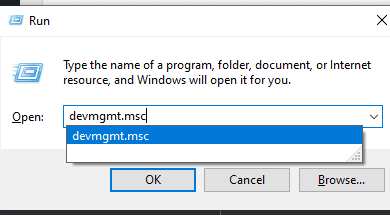
- Ierīču sarakstā meklējiet savu printeri. Kad esat to atradis, ar peles labo pogu noklikšķiniet uz tā un izvēlieties “Atjaunināt draiveri”.
- Tagad redzēsit divas iespējas. Noklikšķiniet uz “Automātiski meklēt atjauninātu draivera programmatūru”.
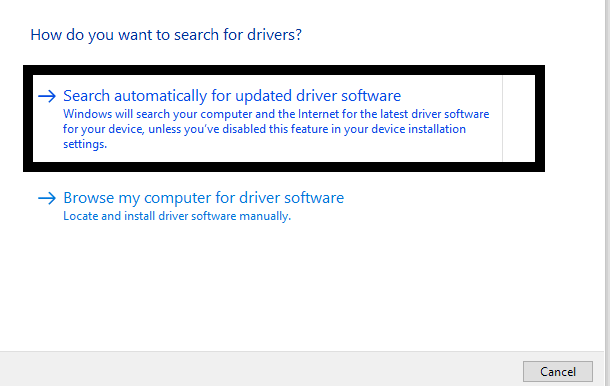
Sludinājumi
- Pēc tam izpildiet ekrānā redzamos norādījumus, lai atjauninātu draiverus, un Windows automātiski instalēs jaunākos draiverus, izmantojot internetu.
Draiverus var atjaunināt arī manuāli. Lai to izdarītu, jums jāizmanto tīmekļa pārlūkprogramma un jādodas uz printera ražotāja vietni. Šeit apmeklējiet visu vietni un atradīsit saites, lai lejupielādētu jaunākos printera modeļa Windows draiverus. Kad esat lejupielādējis jaunāko draiveru iestatīšanas failu, instalējiet tos savā datorā.
Draiveru atjaunināšanai varat izmantot pat trešās puses lietojumprogrammu vai programmu. Vairākas šādas trešo pušu utilītprogrammas skenē jūsu datoru, lai atrastu novecojušus draiverus, un pēc tam instalē jaunākos draiverus, tiklīdz tie tos atrod. Šīs lietderības programmas maksā nedaudz par savu pakalpojumu, taču tas ir tā vērts, jo jums vairs nav jāuztraucas par to, ka atkal būs novecojuši draiveri.
Ja datorā ir instalēti jaunākie printera draiveri, bet joprojām rodas printera kļūda 482, izmēģiniet nākamo tālāk minēto risinājumu.
Sludinājumi
Ieslēdziet printeri:
Viena vienkārša kļūda, kuras dēļ lietotāji saskaras ar šo kļūdu, ir printera izslēgšana lietošanas laikā. Pārliecinieties, vai printeris ir fiziski ieslēgts un ir iestatīts režīmā Tiešsaiste.
Ja printeris ir ieslēgts, bet joprojām saskaras ar printera kļūdu 482, izmēģiniet nākamo tālāk minēto risinājumu.
Mainīt printera iestatījumus:
Lai novērstu dažas kļūdas, Windows iestatījumu izvēlnē varat mēģināt mainīt printera iestatījumus.
- Nospiediet Windows taustiņu + I, lai atvērtu Windows iestatījumu izvēlni.
- Noklikšķiniet uz Ierīces.
- Tagad loga Iestatījumi kreisajā rūtī noklikšķiniet uz cilnes “Printeri un skeneri”.
- Šeit veiciet izmaiņas drukāšanas opcijās. Lai novērstu printera kļūdas problēmu, pamata opcijas Drukāt PDF formātā vietā varat izvēlēties opciju Microsoft Drukāt PDF formātā. Vienkārši veiciet meklēšanu google, kuri printera iestatījumi ir vislabākie jūsu printera modelim, un attiecīgi iestatiet iestatījumus.
Ja mainījāt printera iestatījumus, bet joprojām rodas printera kļūda 482, izmēģiniet nākamo tālāk minēto risinājumu.
Pārliecinieties, vai esat instalējis pareizo printeri:
Pirmoreiz pievienojot printeri datoram, šī jaunā ierīce ir jāpievieno datoram.
- Nospiediet Windows taustiņu + I, lai atvērtu Windows iestatījumu izvēlni.
- Noklikšķiniet uz Ierīces.
- Tagad loga Iestatījumi kreisajā rūtī noklikšķiniet uz cilnes “Printeri un skeneri”.
- Noklikšķiniet uz opcijas “Pievienot printeri vai skeneri” un pēc tam izpildiet ekrānā redzamos norādījumus, lai instalētu šo jauno printeri savā sistēmā. Pārliecinieties, vai printeris, kuru izvēlaties pievienot šeit, patiešām ir printeris, kuru esat pievienojis datoram.
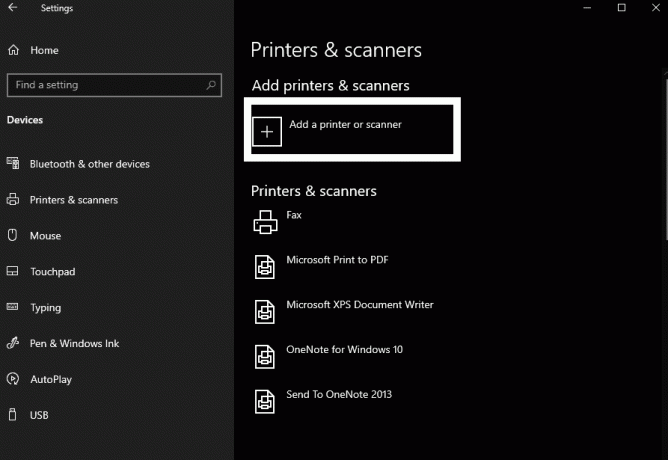
Ja esat pārliecinājies, ka esat instalējis atbilstošu printeri savā Windows sistēmā, bet joprojām saskaras ar printera kļūdu 482, dodieties uz nākamo tālāk minēto risinājumu.
Pārbaudiet printera funkcionalitāti:
Daži printeri var drukāt teksta dokumentus tikai pelēktoņos. Dažiem printeriem nav iespēju izdrukāt grafiskos attēlus. Tātad, ja jums ir šāds printeris ar ierobežotu funkcionalitāti un mēģināt izdrukāt kaut ko grafisku krāsu, jūs sastopaties ar izpildlaika printera kļūdu. Šādā gadījumā, ja vēlaties izdrukāt kaut ko vairāk nekā tekstu, jums jāpievieno jaudīgāks printeris ar lielāku funkcionalitāti. Nav cita ceļa tam apkārt. Ja jums nav šāda printera, varat to aizņemties no drauga vai nopirkt veikalā.
Ja jums ir printeris ar pilnu funkcionalitāti, bet joprojām saskaras ar printera kļūdu 482, dodieties uz nākamo tālāk minēto risinājumu.
Restartējiet drukas spolīti:
Drukas spolētājs ir funkcija, kas uztur visu drukāšanas darbu rindu. Vislabāk būtu restartēt drukas spolīti, un tas notīrīs visus rindā esošos drukas darbus. Tātad, ja jums ir kāds darbs, kas īpaši izraisa šo kļūdu, tas tiks notīrīts un pēc tam atkal varēsit izmantot printeri normāli.
- Nospiediet Windows taustiņu + R, lai atvērtu dialoglodziņu Palaist.
- Dialoglodziņā Palaist ievadiet “services.msc” un noklikšķiniet uz Labi.
- Ritiniet uz leju pakalpojumu sarakstu un atrodiet pakalpojumu “Print spooler” šeit.
- Kad to atradīsit, noklikšķiniet uz tā, un ekrāna augšējā labajā stūrī redzēsit opciju “Restartēt pakalpojumu”.

- Noklikšķiniet uz tā, un pēc tam drukas spolētājs tiks restartēts.
Ja pakalpojumu logā pēc šī procesa rodas problēmas, varat izmantot komandu uzvednes metodi.
- Tagad nospiediet Windows taustiņu + R, lai atkal atvērtu dialoglodziņu Palaist.
- Dialoglodziņā Palaist ievadiet “services.msc” un nospiediet Ctrl + Shift + Enter. Kad parādās UAC uznirstošais logs, noklikšķiniet uz Jā.
- Cmd logā ievadiet šādu komandu un nospiediet taustiņu Enter.
tīkla pieturas spolētājs

- Pēc šī procesa pabeigšanas ievadiet šādu komandu un vēlreiz nospiediet taustiņu Enter.
DEL / F / S / Q% systemroot% System32spoolPRINTERS
- Visbeidzot, ievadiet šādu komandu un pēc tam vēlreiz nospiediet taustiņu Enter.
tīkla starta spolētājs
Ja drukas spolētāja restartēšana arī neatrisināja izpildlaika printera kļūdu 482, izmēģiniet nākamo tālāk minēto risinājumu.
Izmantojiet reģistra tīrītāju:
Reģistrs ir datu bāzes glabāšanas apgabals, kurā tiek saglabāti visi datora programmatūras un aparatūras iestatījumi. Ja reģistrā kaut kas ir bojāts, Windows sistēmā atradīsit visu veidu kļūdas, ieskaitot printera kļūdu. Tāpēc izmantojiet trešās puses rīku, lai notīrītu reģistru. Ir vairākas šādas reģistra tīrīšanas programmas. Lejupielādējiet ikvienu, kas jums šķiet piemērots, un izmantojiet to savā datorā.
Šīs ir visas metodes vai risinājumi, kurus varat mēģināt novērst printera kļūdu 482. Ja jums ir kādi jautājumi vai jautājumi par šo rakstu, komentējiet tālāk, un mēs ar jums sazināsimies. Noteikti pārbaudiet arī citus mūsu rakstus iPhone padomi un triki,Android padomi un ieteikumi, Datori un triki, un vēl daudz vairāk, lai iegūtu noderīgāku informāciju.
Reklāmas Šajā ceļvedī mēs parādīsim soļus, kā palaist Android operētājsistēmu Linux ar palīdzību...
Reklāmas Vai jūs cenšaties būt produktīvs, un Microsoft Teams paziņojumi nepārtraukti traucē jūsu uzmanību? Paziņojumi ir domāti…
Reklāmas Šajā rakstā mēs parādīsim iespējas, kuras varat darīt, lai novērstu pakešu zudumu…


